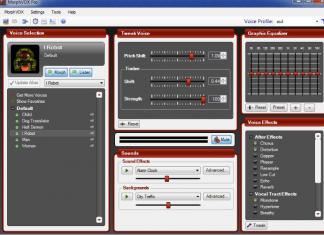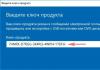Bugünkü məqalədə Windows 10-un estetik tərəfi, yəni siçan kursorunu necə dəyişdirmək barədə danışacağıq. Yeri gəlmişkən, gülməli bir "linqvistik hadisə" var - bir tərəfdən "kursor" sözü əmr satırı konsolunda "yanıb-sönən tire" deməkdir, adi "ox" isə "siçan göstəricisi" adlanır. digər tərəfdən, fayllar “siçan oxu” şəkilləri fiziki olaraq “C:\Windows\Cursors” qovluğunda yerləşir. Bu qovluğu Explorer vasitəsilə açsanız, onda iki növ faylın olduğunu görəcəksiniz. “Statik” kursor şəkilləri (standart ağ ox kimi) *.cur uzantısına, animasiya edilmiş siçan göstəricilərinə (kompüter resurs tələb edən tapşırıqları yerinə yetirərkən və ya proqram dondurulduqda görünən “fırlanan dairə” kimi) malikdir. *.ani uzadılması.
Əvvəlcə əməliyyat sistemi bir sıra əvvəlcədən təyin edilmiş kursor dizayn variantlarını təklif edir. Onlardan birini belə seçə bilərsiniz:

Üçüncü tərəf kursorları
İnternetdə hazır kursor dizaynlarının bir seçimini tapa bilərsiniz. Sonra yüklənmiş kursor fayllarını "Gözdən keçir" istifadə edərək xüsusi hərəkətlər üçün tətbiq edin.
Öz statik kursorlarınızı yaratmaq
Microsoft dizaynerləri tərəfindən təklif olunan variantlardan qətiyyən razı olmayan estetiklər öz kursorlarını yarada və yuxarıda təsvir edilən şəkildə sxemlərdən birinə birləşdirə bilərlər. Düzdür, bunun üçün üçüncü tərəf tərtibatçılarının vasitələrindən istifadə etməli olacaqsınız (Windows-da "daxili" Paint qrafik redaktoru şəffaf fon ilə şəkil yaratmağa imkan vermir və *.png çevirən heç bir çevirici yoxdur. şəkilləri sistemdə standart olaraq *.cur siçan göstərici fayllarına daxil edin). Sadə statik göstərici yaratmaq üçün aşağıdakıları edin:
- Paint.Net pulsuz qrafik redaktoru üçün quraşdırıcı ilə arxivi yükləyin, onu iş masanıza açın və işə salın;

- Quraşdırma prosesi sisteminizdə başqa qrafik redaktorların olub-olmamasından asılıdır. Heç biri yoxdursa, sadəcə ekspress seçimini seçin.

- Redaktoru işə saldıqdan sonra "Şəkil" menyusunu açın və şəklin ölçüsünü dəyişdirin (məsələn, 100 x 100 piksel seçimini seçin);


- Layers alətlər panelində artı işarəsini vurun və yeni təbəqə əlavə edin. Sonra "Arxa fon" təbəqəsini seçin və "xaç" üzərinə klikləməklə onu silin;


- Sol yuxarıdakı alətlər panelindən istifadə edərək kursorun şəklini çəkin;

- Yuxarıdakı "Fayl" menyusuna klikləyin və nəticələri ixtiyari adla PNG faylında saxlayın;

- "Png > cur" çevirmənin ən asan yolu onlayn çeviricidən istifadə etməkdir. Konvertorun veb səhifəsinə keçin və rəsm əsərinizi üzərinə sürükləyib buraxın;

- Açılan siyahıda çıxış formatı kimi cur uzantısını seçin və "Dönüştür" düyməsini basın;

- Bir az gözlədikdən sonra “Yükləmə” düyməsini klikləyin və kursor faylını yadda saxlayın (çevirmə mənim üçün təxminən 5 dəqiqə çəkdi, lakin siz gözləməli deyilsiniz, çünki xidmət hazır faylı sizə Dropbox, Google Disk və ya vasitəsilə göndərə bilər. e-poçt);

- Explorer-i açın və saxlanan faylı “C:\Windows\Cursors” qovluğuna köçürün;

- Bu məqalənin birinci hissəsinə qayıdın və indicə yaratdığınız indeksi standart mövzulardan birinə birləşdirin.


Hamıya salam, Ruslan Nova buradadır, bu gün sizə Windows 7-də siçan kursorunu necə dəyişdirəcəyinizi söyləyəcəyəm.Məqalə əməliyyat sisteminin adi görünüşünü öz zövqünə uyğun dəyişmək istəyən hər kəs üçün faydalı olacaq.
Hamımız bilirik ki, Windows-un ən son versiyalarında tərtibatçılar bizə fərdiləşdirmək imkanı verib. Bu, bütün cihazlarda sistemin görünüşünü dəqiq tənzimləməyə imkan verir: planşetlər, noutbuklar, smartfonlar və fərdi kompüterlər. Əməliyyat sisteminin tanış yeddinci versiyası klassik və dəyişməz hesab olunur, lakin bu belə deyil. Siz də orada nəyisə dəyişə bilərsiniz və bu gün mən bunu kursor nümunəsi ilə göstərəcəyəm.
ətraflı təlimatlar
- Əvvəlcə sol siçan düyməsi ilə ekranın sol altındakı Başlat menyusu işarəsinə bir dəfə basmalıyıq.
- Açılan pəncərədə, sağ tərəfdə İdarəetmə Paneli xəttini tapın və sol siçan düyməsini bir kliklə açın.

- Pəncərənin yuxarı sağ hissəsində biz Kateqoriyalar blokunu tapırıq və sol siçan düyməsini bir dəfə klikləməklə onu açırıq.

- Açılan menyuda Kiçik nişanlar xəttini tapın və üzərinə klikləyin.

- Menyu təqdimatı dəyişəcək, bizə Mouse elementi lazımdır; Siçanı iki dəfə vuraraq tapın və açın.

- Əməliyyat sisteminizdə siçan qurmaq üçün dialoq pəncərəsi açılacaq. Göstəricilər sekmesine ehtiyacımız var, ona keçin.

- Kursor təmsilinin növünü seçmək üçün bizə Sxem açılan menyu lazımdır, ekran görüntüsündə göstərildiyi kimi üzərinə klikləyin.

- Qarşımızda istədiyiniz hər hansı performansı seçə biləcəyiniz bir siyahı görünəcək. Onun əməliyyat sisteminizdə necə görünəcəyinə baxmaq üçün istənilən sətri sıxmaq kifayətdir.

- Seçiminizi etdikdən dərhal sonra sağ tərəfdəki kiçik pəncərədə yeni kursorun vizual nümayişi görünəcək. Dəyişikliklərin qüvvəyə minməsi və kursorun real vaxtda necə dəyişdiyini görmək üçün Tətbiq düyməsini sıxın.

- Hər şeyi bəyəndinizsə, OK düyməsini basaraq əməliyyat sistemində dəyişikliklər etməlisiniz.

əlavə informasiya
Windows 7-də siçan kursorunu necə dəyişdirəcəyinizi bilməklə, mənim göstərişlərimdən istifadə edərək istənilən vaxt onun görünüşü ilə təcrübə edə bilərsiniz. Fakt budur ki, biz kompüterdə çox vaxt keçiririk, bu, xüsusilə World Wide Web-dən istifadə edərək uzaqdan işləyənlər üçün doğrudur. Buna görə kursor əslində ən çox gördüyümüz şeydir və bəzən biz müxtəliflik istəyirik və ya hər şeyi öz zövqümüzə uyğunlaşdırırıq. Bunu necə etmək olar - indi mənim məqaləmdən bilirsiniz. Mən yalnız sadə bir nümunə verdim, lakin əməliyyat sistemi bizə əhvalınıza və müxtəlif vaxt dövrlərinə uyğun qrafik sxemləri seçə biləcəyiniz bir çox başqa seçim təklif edir. Beləliklə, kursor dəstlərini quraşdırın və istədiyiniz vaxt onları dəyişdirin. Bunlar həcmli oxlar və ya təsvir sahələrinə vurğu olan kursorlar, nazik, kütləvi ola bilər: üstünlüklərinizi həyata keçirmək üçün bütöv bir dəst açılır. Bir kursor sizin üçün kifayət deyilsə, bütövlükdə sistemin vizual parametrləri ilə sınaqdan keçirə bilərsiniz. Orada siz pəncərələrin şəffaflığını, aktiv və qeyri-aktiv pəncərələrin başlıq çubuqlarının rəngini, qovluqların oynanılması və açılmasının animasiyasını, iş masasının görünüşünü və daha çoxunu dəyişə bilərsiniz. Siz həmçinin ən vəhşi qərarlarınızı və fantaziyalarınızı həyata keçirməyə imkan verən əməliyyat sistemi üçün öz unikal rəng sxeminizi yarada bilərsiniz. Tanış Windows sizin öz yaradıcılığınız olacaq.
Suallarınız varsa, şərhlərdə mənə yazın, müzakirə edəcəyik.
Kursor düzəldin. Və qeyd etmək istərdim ki, bu saytın hər bir ziyarətçisi şərhlərdə məqalə üçün mövzunu etibarlı şəkildə təklif edə bilər. Mövzu yaxşı və tələbatlıdırsa, mütləq məqalə və ya dərs yazacam. Təəssüf ki, nə Photoshop-da, nə də heç bir "onlayn photoshop"-da Pixlr və ya nə olursa olsun, tam hüquqlu kursor etmək mümkün deyil. Bununla belə, siz kursorun şəklini yarada bilərsiniz və sonra xüsusi sehrdən və kursorları düzəldən xüsusi proqramdan istifadə edərək onu başa çatdıra bilərsiniz. Həmişə olduğu kimi, axtarışıma tanınmış axtarış sistemləri ilə başladım (Google və Yandex-ə baxın), amma təəccübləndim ki, forumlarda çaxnaşma şərhləri və faydasız cavablar istisna olmaqla, bu mövzuda bir dənə də məntiqli məqalə tapmadım.
Kursor və ya ikona düzəltmək çətin deyil. İlk kursorlarımı hələ məktəbdə olarkən etmişəm. Kompüter Windows 98 ilə işləyirdi, göy daha mavi, otlar daha yaşıl idi. Proqramda kursor yaratmağı öyrədəcəm Photoshop, lakin siz bunu istənilən yerdə, hətta MS Paint-e-də də edə bilərsiniz, əsas odur ki, qrafik redaktorunuz şəffaflığı saxlayır. PNG, buna baxmayaraq, hər şey qaydasındadır. Həmişə olduğu kimi, hər biriniz bu məqalədə görəcəyimiz hər şeyi qatlı PSD fayllarını yükləyə biləcəksiniz.
Kursor haqqında bir az
Birincisi, kursorun düzbucaqlı qrafika parçasından başqa bir şey olmadığını başa düşməlisiniz. Əlbəttə ki, biz yalnız kursorun özünü görürük və bunun səbəbi qrafiklərin qalan hissəsinin şəffaf olması və Alpha kanalının dəyərinin sıfıra endirilməsidir. Bu o deməkdir ki, ilk növbədə, bizə şəffaf sahələrlə işləyə biləcəyiniz və onları saxlaya bilən qrafik redaktor lazımdır, məsələn, GIF və ya şəffaf PNG 24-ə. Və bu, əlbəttə ki, Photoshop-dur, baxmayaraq ki, kursor şəkli hətta Illustrator-da da hazırlana bilər, çünki o, veb formatlarında da saxlayır. Qeyd edim ki, GIF-in vaxtı geri dönməz şəkildə tükənir. PNG-dən fərqli olaraq, o, yalnız 256 rəngə malikdir və şəffaflığı dəstəkləmir.
Photoshop-da vektorla kursor çəkin
Əksər hallarda, nə Photoshop-da, nə də hər hansı digər qrafik redaktorda kursor çəkməyə ehtiyac yoxdur, çünki onların demək olar ki, heç biri faylları kursor formatında saxlaya bilmir. cur və ya ani. Və yalnız kursorları çəkmək üçün nəzərdə tutulmuş xüsusi proqramlar bu formatlarda saxlaya bilər, lakin bu proqramların əksəriyyəti ya ümidsizcə köhnəlib və Windows 98-dən bəri yenilənməyib, ya da zəif qrafik idarəetmə imkanlarını təmin edir. Buna görə də mən bunlarla məşğul olmaq əvəzinə köhnə yaxşı Photoshop-da qrafika yaratmağı təklif edirəm ala CursorEditor PRO, Paint-dən yalnız Alpha kanalının olması ilə fərqlənir.
Bir iş səthi yaratmaqla başlayın Fayl > Yeni və məqsədlərimiz üçün ölçü bizə uyğun olacaq 120 haqqında 120px icazə ilə 72 dpi, rəng rejimi RGB.
Kursor şəklinin yaradılması
Əvvəlcə kursor şəklini yaradaq. Bu işdə bizə bir alət kömək edəcək, cibində lazım olan hər şey artıq yığılmışdır - Fərdi Forma Aləti. Və bu alət Photoshop-da vektor alətinin bir növüdür. Onun işinin təfərrüatlarını mənim köhnə əsərimdə tapa bilərsiniz. Bu aləti seçin və parametrlər panelində kursor şəklini seçin. Və mən bu xüsusi formadan istifadə etmək istərdim, çünki o, dərs üçün mükəmməldir. Əgər belə bir formanız yoxdursa, çox güman ki, bütün şablon şəkillərini açmamısınız Fərdi Forma Aləti. Eyni pəncərədə dəyirmi ox işarəsini vurun və menyudan seçin Hamısı. Bu, alətin demək olar ki, bütün şablonlarını yükləyəcək Fərdi Forma Aləti

İstədiyiniz oxu seçin və basın SHIFT və kursoru işçi səthin üzərində hərəkət etdirin. Seçim alət parametrlərində tələb olunur Forma qatları, mənim məqaləmdə oxuya biləcəyiniz haqqında daha çox məlumat. Bir sözlə, onda Forma qatları dərhal vektor maskasını bağladığı bir doldurma qatı yaradır. Photoshop-da vektor məhz belə işləyir.

Photoshop-da kursorun çevrilməsi
İndi obyekti çevirməliyik. Bunun üçün biz seçirik Redaktə et > Pulsuz çevir, bu barədə daha çox məqaləmdə oxuya və praktik tətbiqinə baxa bilərsiniz. seçin Redaktə et > Pulsuz çevir, transformasiya çərçivəsi görünəcək. Kursoru elə yerləşdirin ki, onun ucu yuxarı sol küncdə olsun.

İndi kursoru bir az deformasiya edək və bunun səbəbi budur. Yəqin ki, standart kursorun sağdan sola deyil, aşağıdan yuxarıya yönəldildiyini görmüsünüz. Sadəcə belə deyil. Bəlkə də baba Freid bunu daha yaxşı izah edərdi, amma psixoloji baxımdan aşağıdan yuxarıya doğru işarə edən göstəricini qəbul etmək daha asandır. Bu, sol əlinizlə yeməyə başlamaq kimidir. Siz bunu başa düşə bilərsiniz, amma bunu dərhal etmək daha asan deyilmi?
Yenidən seçin Redaktə etmək > Pulsuz çevirmək,Əvvəlcə kursoru genişləndirin, sonra azaldın və sonra klikləyin CTRL. Onu buraxmadan, transformasiya çərçivəsinin künclərini çəkin. Şəkildəki kimi əyilmə bucağını sol kənara yaxınlaşdırın.

Kursor üçün üslubun tətbiqi
İndiyə qədər üslublardan istifadə haqqında xüsusi olaraq bir məqalə yazmamışam, ona görə də hər şeyi sıralamalı olacağam. Photoshop-da üslub bir təbəqə üzərində çəkilmiş qrafik dəridir. Stil uzun müddət dəyişməmiş bir sıra effektlərdən ibarətdir. Ancaq yaxşı bir xəbər var: onlar düymələr, başlıqlar və bannerlər üçün demək olar ki, hər hansı bir qrafik yaratmaq üçün kifayətdir. Və vacib qeyd. Əvvəlcə üslublar rəqabətli proqramdakı üslublardan fərqli olaraq yaradıldı Atəşfəşanlıq indi mövcud olmayandan Macromedia, veb obyektləri ilə işləmək üçün. Üslubların ilkin istifadəsi vebsaytlar üçün düymələr, bannerlər, başlıqlar və başqa hər şey yaratmaqdır.

seçin Layer > Layer Style > Qarışdırma Seçimləri və ya alternativ açılış Layers panelində kursorla təbəqəyə iki dəfə klikləməkdir. Dialoq qutusu görünəcək. Pəncərənin iki sahəsi var, sol tərəfdə menyu və sağda parametrlər. Sol tərəfdən seçin Stil və siz artıq Photoshop-da qeyd edilmiş saxlanmış üslublara aparılacaqsınız. Əgər orada heç nə yoxdursa, şablonları yükləməmisiniz. Sağ tərəfdəki dəyirmi düyməni vurun və menyudan seçin Veb. Bu, veb bölməsindən bütün üslubları yükləyəcək. Və əslində, orada dayana bilərsiniz, çünki istənilən üslubu asanlıqla seçə, tətbiq edə və voila edə bilərsiniz, gözəl bir kursor hazırdır.

Amma mən öz üslubumuzu yaratmaq istərdim. Ağlıma gələn budur. Kursor metal üslubdadır, çox parıltılı bir növ metal kursordur. Buna görə də, bir üslub tətbiq etmisinizsə, qırmızı zolaqlı ağ kvadrat seçin - bu hər şeyi söndürəcək, gəlin birinci effektə keçək. Gradient Overlay eyni pəncərədə parametrlərə keçəcəyik.

Qradiyentin üzərinə klikləyin və rəngləri ağdan mavi-boz rəngə tənzimləyin - 535b5e. Gradient Üslublarında seçin Radial, yəni sferik gradient. Və bunu etmək üçün istənilən vaxt qradiyentin yerini kursorda yerləşdirə bilərsiniz, sadəcə stil parametrləri açıq olmaqla kursorun çəkildiyi iş sahəsinə klikləyin; Gradient Overlay və siçanla gradienti sürətlə hərəkət etdirin. Və qatlar panelindəki ekran görüntüsündə siz hazırda görünməyən qalan Stil effektlərini görəcəksiniz. Problem yoxdur, biz də onları sıra ilə birləşdirəcəyik.

İndi effekti təyin edək saten. Bu nədir? Bu ipək kimi bir materialdır. Və effektin əsas vəzifəsi saten Təxminən orijinal materialda olduğu kimi iridescent vurğuları yaradın. Təsirində saten qarışdırma rejimini seçin Qarışdırma rejimi - Canlı İşıq və ağ rəng. Bu, atlazı gradient üzərində qatlayarkən sərt kontrastlı kölgə yaradacaqdır. Qalan parametrlər sizin zövqünüzə uyğundur və ya mənimkilərdən istifadə edin.

İndi yandırın Eğim və Qabartma, bir tərəfdən tünd rənglə, digər tərəfdən isə açıq rənglə təbəqəni vurğulayaraq psevdo 3D effektləri yaradır. Bunun sayəsində vizual üçölçülülük əldə edilir.

Hər halda, bütün parametrlər düzgün olduqda əldə etdiyimiz effektlər buradadır. Və qeyd qutusunu işarələmisinizsə Önizləmə, onda siz düymənin sağ altında effektin önizləməsini görəcəksiniz Yeni stil pəncərənin sağ tərəfində.

VƏ Daxili Kölgə kursorun kənarlarını vurğulamaqla daxili kölgə yaratmaq. Parametrlərinizdən istifadə edin və ya mənimkini yenidən yazın, bu o qədər də vacib deyil. Stiliniz hazır olduqda, hər zaman düyməni basa bilərsiniz Yeni stil və onu stil arxivində saxlayın.

Son üslub - Daxili parıltı, daxili işıqlandırma yaradan. Əlbəttə ki, qarışdırma rejimində Canlı İşıq, təyinatında Boğulma 20ölçüsü Ölçü 8. İndi dostlarım, kursorumuzun dizaynını bitirdik. Düyməni basın Yeni stil və üslubu Photoshop yaddaşında saxlayın.

Qatları birləşdirin və kursoru kiçik edin
Kursorun çəkilməsini demək olar ki, başa çatdırdıq və gördüyünüz kimi, bütün kursora bənzər proqramlardan fərqli olaraq, biz fırça ilə sürtmədik və ya siçanı iş sahəsi ətrafında hərəkət etdirmədik, bir növ daub yaratdıq. Etdiyimiz yeganə şey vektor ilə bir forma çəkmək və kursorun orijinal görünüşünü yaratmaq üçün parametrlərə klikləmək idi. Üstəlik, biz yüksək məqamlarla əla Metallik üslubu qeyd etdik. İndi isə kursor üzərində işləməyin son mərhələsinə keçək. Ancaq bundan əvvəl, təbəqələr panelində fon ağ fonunu söndürün. Artıq ona ehtiyacımız yoxdur və biz onun faylla birlikdə saxlanmasını istəmirik. Bizə yalnız kursor və şəffaf fon lazımdır.

İndi bütün təbəqələri seçin, istifadə edin SHIFT. Sonra gedin Layers > Layers birləşdirinŞəkili birləşdirib vektor konturumu itirməkdən qorxmuram, çünki onu 3 dəqiqə ərzində hazırladığımız üçün çox dəyəri yoxdur. Üstəlik, yaradılmış üslubu saxladım və onu bir kliklə hər hansı bir şeyə tətbiq edə bilərəm. Ancaq bu təbəqəyə hələ də ehtiyacınız olacağını düşünürsünüzsə, onu qeyd edin PSD. Buna görə təbəqələri birləşdirirəm. İndi kursoru daha kiçik edəcəyik, çünki əksər hallarda kursorlar olduqca kiçikdir, onlar ekranın yarısını və hətta 200 piksel tutmurlar. Bu onların kursor mənasıdır.

Əlbəttə, mən həmişə qeyd qutusundan istifadə edə bilərəm Ölçək Üslubları pəncərədə Şəkil Ölçüsü və Photoshop üslubu genişləndirməyə çalışacaq, lakin o, bunu kifayət qədər etibarlı şəkildə edə bilməyəcək və stil hələ də işləyəcək. Mən əlavə edilmiş üslubu piksellərə çevirmək üçün təbəqələri birləşdirmək istəyirəm, çünki kiçik kursorun böyük ilə eyni görünməsi bizim üçün çox vacibdir. İndi təbəqələr birləşdirilib, rasterdə kursoru olan yalnız bir təbəqəmiz var. Getmək Şəkil > Şəkil ölçüsü və ölçüsünü dəyişdirin 120 haqqında 120px haqqında 32 haqqında 32px. Və praktik olaraq kursorumuzu etdik.

Kursor PNG formatında saxlanılır
Açıq Fayl > Veb üçün Təhlükəsiz və Cihazlar və bu pəncərə xüsusi olaraq veb, telefonlar və planşetlər üçün qrafikləri saxlamaq və optimallaşdırmaq üçün nəzərdə tutulmuşdur. Görünən pəncərədə üç sahəni görəcəksiniz. Şəkil ilə orta sahə. Alətlərlə sol sahə. Və parametrləri olan düzgün sahə. Sağ paneldə seçin PNG 24 açılan menyudan seçin və qutuyu işarələməyi unutmayın Şəffaflıq, şəklin bir hissəsini gizlədərək fayla alfa kanalı əlavə edir. Və bunlar kursorumuz üçün bütün parametrlərdir. klikləyin tamam.

CUR formatında kursoru necə etmək olar
Biz praktiki olaraq kursor düzəltmişik, lakin o, hələ də formatda bir şəkildir PNG kursorun özü ilə deyil, kursorun şəkli ilə. Onu əməliyyat sistemində istifadə edə bilməzsiniz, onu vebsayt koduna yerləşdirə bilməzsiniz. Həqiqi kursor, ilk növbədə, kursor şəklinin əlavə olunduğu sistem faylının bir növüdür. Belə bir faylın formatı əməliyyat sistemindən asılıdır. üçün Windowsüçün təkdirlər MacOS digər. Format haqqında danışacağıq CUR. Bu, işləyən kursor üçün statik formatdır Windows.
Bu məqalənin əvvəlində qeyd etdim ki, kimi proqramlar Kursor Redaktoru. Təəssüf ki, onların əksəriyyəti ya ödənişlidir, ya da sınaq müddəti var 30 gün, və bütün bu proqramların qrafik imkanları arzuolunan çox şey buraxır. Mən onlarla oxşar proqramı sınamışam və fikrimcə, onlardan ən yaxşısı budur IcoFX. Rəsmi veb saytı burada tapa bilərsiniz. IcoFX-i buradan yükləyə bilərsiniz. Burada bu proqramla işləmək haqqında bəzi dərsləri görə bilərsiniz. Və əsas üstünlük IcoFX— ən azı indiyə qədər pulsuz və sınaq müddəti olmadan endirilə bilər. Əsas əməliyyat sistemləri üçün əksər ikon və kursor formatları ilə işləyir. Və onun qrafik dizayn yaratmaq qabiliyyəti digər köhnə məktəb proqramlarından qat-qat üstündür. Şəffaflıq, çoxlu fırçalar və gradientlər və əsas alətlər var, lakin bütün bunlar Photoshop-un qabiliyyətlərinə zidd deyil, ona görə də proqram üzərində dayanmayacağam. IcoFX. Sadəcə onu yükləyin və gəlin bu kursoru artıq edək!

PNG-ni CUR-da açın və yadda saxlayın
Proqramda açın IcoFX bizim PNG. Fayl > Aç. Dialoq qutusunda seçin Portativ Şəbəkə Qrafiki (*.png) formatda faylları görmək üçün PNG. Tapıldı, klikləyin AÇIQ.

Yəqin ki, görülməli olan bütün bunlardır. İndi bu şəkli formatda saxlayaq CUR. Açıq Fayl > Fərqli Saxla və görünən pəncərədə formatı seçin Windows kursoru (*.cur). Və hamısı budur. Biz sadəcə olaraq tələb olunan formatda işləyən kursor yaratdıq.
Kursor Windows-da yüklənir
Mən Windows Vista ilə işləyirəm, lakin digər Windows-da parametrlər eynidir. Ekranın aşağı sol küncündə START düyməsini sıxın. Açılan menyudan İdarəetmə Panelini seçin. Görünən pəncərədə Siçan seçin.

Görünən informasiya qutusunda nişanı seçin Göstəricilər və düyməni basın Gözdən keçirin. Yeni informasiya qutusunda kursorunuzu formatda tapın CUR və onu yükləyin. Və unutmayın ki, bu, bu kolleksiyada yalnız ilk kursordur. Kursorların bütöv seriyasını yaratmaq üçün əməliyyat sisteminin bütün vəziyyətləri üçün kursorları, gözləmə kursorunu, keçidin üzərinə apararkən kursoru, mətni olan formanın üzərinə apararkən kursoru və s. Və ya situasiya kursorlarına ehtiyacınız yoxdursa, hər birini tək biri ilə əvəz edin.

Sayt üçün kursor
Veb sayt üçün kursordan istifadə etmək istəyirsinizsə, ilk növbədə formatda kursor faylına ehtiyacınız var CUR, hansı saytın hostinqinə yükləməlisiniz və onun yerini qeydiyyatdan keçirməlisiniz CSS Sayt. Bunun necə ediləcəyi barədə ixtisaslaşan HTMLBook saytında ətraflı yazılıb HTML Və CSS. Və formatı xatırlayın CUR yalnız istifadə edən istifadəçilər üçün sayt üçün işləyəcək Windows.
Yəqin ki, növbəti dəfə əməliyyat sistemi donduqda görünən cizgi kursorunu necə edəcəyinizi söyləyəcəyəm. Saytda növbəti yazılara qədər www.site
Salam! Bu gün sizə heç bir proqram quraşdırmadan darıxdırıcı, standart kursoru bir neçə saniyə ərzində necə əvəz edəcəyinizi söyləyəcəyəm və göstərəcəyəm. Kursorları aşağıdakı linkdən yükləyə bilərsiniz - canlı və cizgi kursorları da daxil olmaqla hər zövqə uyğun yüzlərlə var.
Mesajlarla şərhlərdə “qaçmağa” başlayacaq yoldaşlara dərhal demək istərdim - “bütün bunlar ərköyünlükdür”, “sistemi bağlamayın”, “bu lazımsızdır”... özünüzə klassika verin. sistemin görünüşü və belə gözəlliyə sevinin. Daha yaxşısı, kompüteri ümumiyyətlə yandırmayın, bu onun faydasız mövcudluğunu xeyli çətinləşdirəcək.
Əziz oxucular, bu Sizin kompüter və Sizə nə qədər rahat, orijinal və fərdi görünəcəyinə qərar verin. Daş dövrü insanlarına qulaq asmayın. Allaha şükür ki, bu gün RAM kilobaytla, hətta meqabaytla ölçülmür. Kursoru əvəz edərkən kompüter yavaşlamayacaq - bu, filin qranuluna bənzəyir.
Beləliklə, əvvəlcə yüzlərlə müxtəlif kursorla arxivi endirin...
Kursorların yüklənməsi: 11 MB
Arxivi açdıq və bu qovluğu əldə etdik...

Onu gözə dəyməyəcək bir yerə aparın. Kursoru əvəz etdikdən sonra bu qovluğu köçürmək və ya silmək mümkün deyil, əks halda kursor standart, darıxdırıcı görünüşə qayıdacaq.
İndi bir anlıq bunu unudaq. Əgər açdınızsa bağlayın. Masaüstünə gedin və istənilən yerə sağ vurun. Belə bir menyu görünməlidir...

Bizə "Fərdiləşdirmə" maddəsi lazımdır. İndi…

...və biz siçan göstəricisinin parametrləri pəncərəsinə keçirik...

"Gözdən keçir" düyməsini basın...

Bir dəstə kursorla qovluğumuza gedən yolu göstərin və bəyəndiyiniz birini seçin. Kursorun üzərinə birbaşa vurun...

Qaytarılan pəncərədə yeni kursorun ön görünüşünə (yuxarıda, sağda) baxın və sizə uyğundursa, "Tətbiq et" düyməsini basın. Hamısı budur - kursor dəyişdi. Bu əməliyyat ən azı yüz dəfə edilə bilər. İndeksi orijinal görünüşünə qaytarmaq üçün klikləyin - "Defolt".
Məsləhət - rezolyusiyaya malik kursorlar (.ani) canlı, animasiyalı və (.cur) ilə - ölüdür.
Beləliklə, siz əminsiniz ki, kursorları yükləmək və dəyişdirmək həqiqətən çox sadə və asandır. Mən də sizə başlanğıc düyməsinin görünüşünü dəyişdirməyi məsləhət görürəm və ya rəngli qovluqlar düzəldin ilə orijinal fon. Siz də oxuya bilərsiniz siçanınızı necə təkmilləşdirmək olar.
Ötən gün laptopumda oturaraq bir az çeşid əlavə etməli olduğumu başa düşdüm, əks halda hər şey onsuz da darıxdırıcı idi. Divar kağızı dəyişdi :). Ancaq bu mənə kifayət etmədi və onu dəyişdirmək üçün başqa bir şey axtarmağa başladım. Əməliyyat sisteminin görünüşünü dəyişdirən hər cür proqramları sevmədiyim üçün sadəcə siçan kursorunu dəyişdirmək və Mac OS-də olduğu kimi onu qara rəngə qoymaq qərarına gəldim. İndi kursorum belə görünür:
Gözəl, elə deyilmi? Artıq darıxdırıcı hala gələn standart ağ Windows kursorundan daha çox xoşuma gəlir. Mən yalnız əsas göstərici görünüşünü deyil, həm də fon görünüşünü, keçidin hover görünüşünü və s.
İndi sizə göstərəcəyəm və hamısını necə dəyişdirdiyimi söyləyəcəyəm. Düşünürəm ki, sizin üçün faydalı olacaq və siz də kompüterinizə bir az təzəlik qatacaqsınız.
Əvvəlcə kursorunuzu hansı göstəricilər dəstinə dəyişmək istədiyinizə qərar verməliyik. Bəyəndiyiniz göstəricilər dəstini yükləməlisiniz. Bu, adətən, uzantısı olan faylları ehtiva edən arxivdir .cur. Bunlar kursorlardır.
Əvvəlcə kursorlar dəstini endirin. Sadəcə olaraq, məsələn, Google-da "Windows 7 üçün kursorlar" sorğusunu yaza bilərsiniz, mən orada yoxladım :). Və ya burada quraşdırdığım göstəricilərlə arxivə keçid var -.
Arxivdə olan fayllara ehtiyacımız var (və mənim arxivimdə Kursorlar qovluğunda) qovluğa köçürün C:\Windows\Kursorlar.

Kopyalandı? Əla, davam edək.
Gəlin gedək Başlamaq, İdarəetmə panelləri. Baxışa keçin Böyük nişanlar və seçin Siçan.

Nişana getdiyimiz bir pəncərə açılacaq "Göstəricilər". Bizə lazım olan göstəricini seçirik, məsələn, əvvəlcə "Əsas indeks" və düyməni basın Baxış-icmal… C:\Windows\Cursors qovluğu dərhal açılacaq (biz artıq yeni göstəricilərimizi kopyalamışıq). İstədiyiniz göstəricini vurğulayın və düyməni basın Açıq.

Bir göstəricinin dəyişdiyini görəcəksiniz. Bunu bütün digər göstəricilər və ya sadəcə dəyişmək istədiyiniz göstəricilər üçün edin.